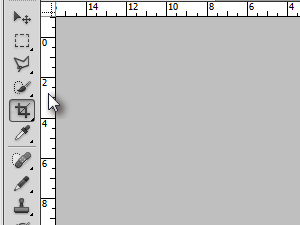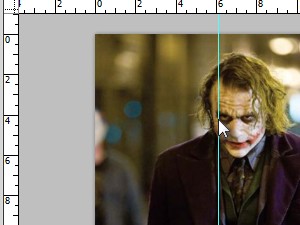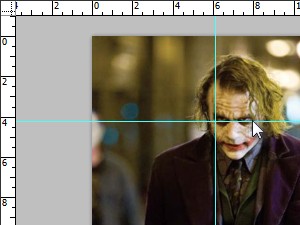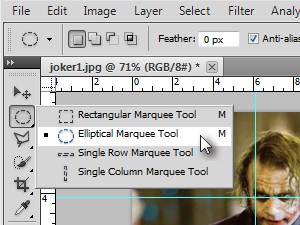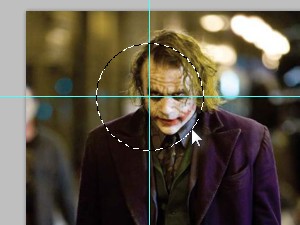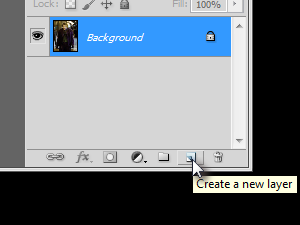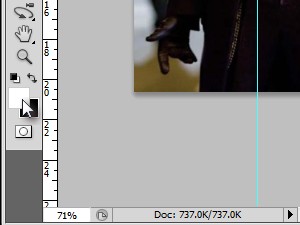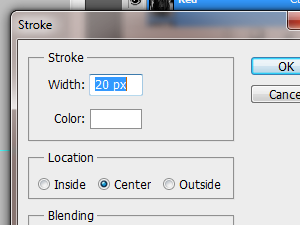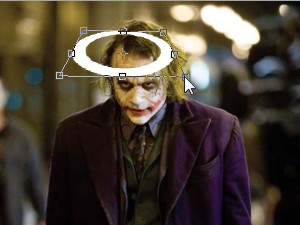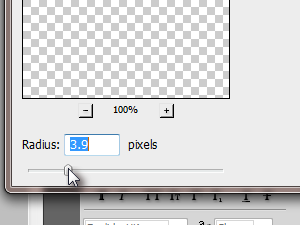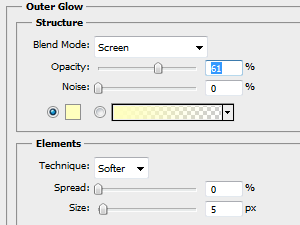1.,, åbne et billede af en person, du vil forvandles til en helgen.,, jeg har besluttet, at "saintanize" en af de værste skurke nu, joker.,,. 2., tænd for ledere, ved at klikke på herskere.,, hold hersker på venstre med en mus...,, 3.,,,,,,,- og trække det til omkring midten af billedet.,, 4.,, trække hersker fra toppen og.,, der vil hjælpe os med at skabe en kreds i midten. 5.,, vælge det elliptiske markise værktøj (se billedet).,, hvis du ikke kan se elliptiske mærket redskab ved første bare klik rektangulære markise værktøj og vælge elliptiske mærket værktøj, 6.,, fra midten af det dokument, hvor de krydse trække musen ud af centeret, mens der alat og skift nøgler (se billedet).,, vi skal vende denne udvælgelse til en aura. 7.,, at skabe et nyt lag,.,,. 8.,, vælge den hvide farve som forgrundsviden farve., kan du trykke d og x til den hvide forgrundsviden farve bruger dit tastatur. 9., i menuen klik redigere og vælge, slagtilfælde, i nye vinduer, vælge den samme indstilling, som jeg gjorde og klik. ok, 10.,, unselect udvælgelse ved presning af ctrl + d, og slippe af med linealen retning ved at klikke på og vælger klart vejledninger, 11.,, tryk ctrl + t, så hold ctrl og flytte den øvre hjørner lidt tættere sammen (se billede), 12.,,... trækker bunden hjørner, mens de holder ctrl lidt i toppen og yderligere fra hinanden (se figur).,, lege at finjustere ringen, ingen grund til at holde de ctrl nøgle hele tiden.,, tryk på enter, da gjort.,, 13., nu presse v er nøglen til at aktivere flytte værktøj og trække ringen i saint - er at være leder.,, 14., i menuen klik filter, blur og vælge gaussisk tåge... i de nye omgivelser vindue sætter radius til ca. 3,9 pixels og klik - 15., i menuen klik lag, lag stil og vælge ydre glød, i de nye omgivelser vindue at vælge den samme indstilling, som jeg gjorde og klik - 16., er vi færdige!,, det passer ham.;),